O Microsoft Project não pode abrir o arquivo; Reparar arquivos de projeto corrompidos
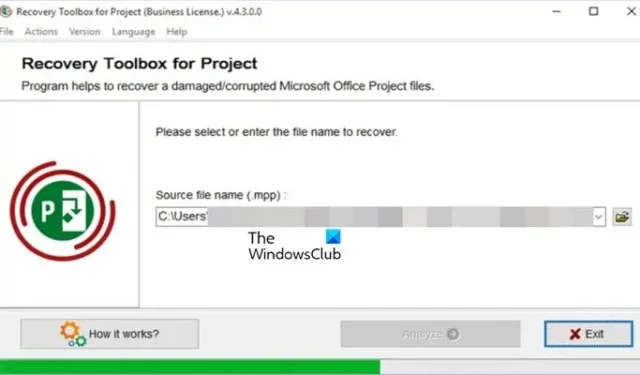
Você está enfrentando um problema em que o Microsoft Project não consegue abrir o arquivo ? Arquivos de projeto corrompidos podem ser uma dor de cabeça, mas com a abordagem correta, a recuperação é possível. Neste artigo, procuraremos algumas soluções simples para reparar arquivos de projeto corrompidos e retomar o trabalho.
O Microsoft Project não pode abrir o arquivo
Se o Microsoft Project não conseguir abrir um arquivo, siga as soluções mencionadas abaixo para reparar os arquivos de projeto corrompidos.
- Use o recurso AutoRecuperação
- Abra o arquivo no modo de segurança
- Procure a versão anterior do backup
- Abra o arquivo do projeto MS como um subprojeto de outro arquivo
- Use ferramentas de reparo de terceiros
- Reparar instalação de escritório
- Entre em contato com o suporte da Microsoft
Vamos levar este guia de solução de problemas para viagem.
Reparar arquivos corrompidos do Microsoft Project
1] Renomeie o arquivo recuperado automaticamente
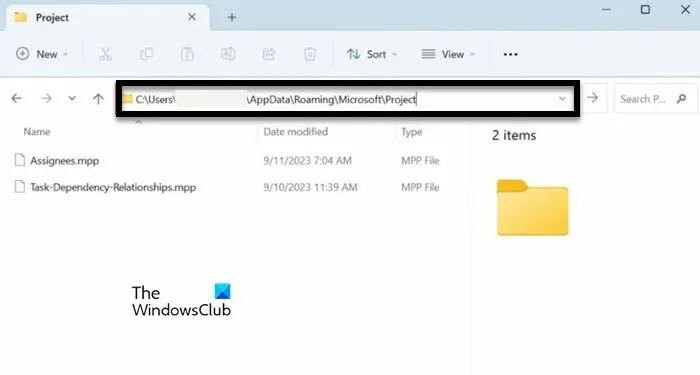
O recurso AutoRecuperação no Microsoft Project é uma funcionalidade integrada que salva automaticamente o projeto em intervalos regulares enquanto trabalha nele. Suponha que um projeto da Microsoft trave inesperadamente ou encontre um problema como arquivos que não abrem devido a corrupção.
Nesse caso, o Autorecover ajuda a minimizar a perda de dados, permitindo-nos restaurar a versão mais recente do projeto. Basta verificar a pasta de recuperação automática para ver se há versões salvas automaticamente do projeto e abrir a versão salva automaticamente mais recente. Salve-o com um novo nome para evitar substituir o arquivo original corrompido. Veja se o problema persiste ou não. Se isso acontecer, passe para a próxima solução.
Muito provavelmente, a localização do arquivo estaria localizada em – C/Users/Username/AppData/Roaming/Microsoft/Project. Mas se você não tiver certeza, abra o Projeto, vá em Arquivo > Salvar e verifique o local padrão do arquivo.
2] Abra o arquivo no modo de segurança
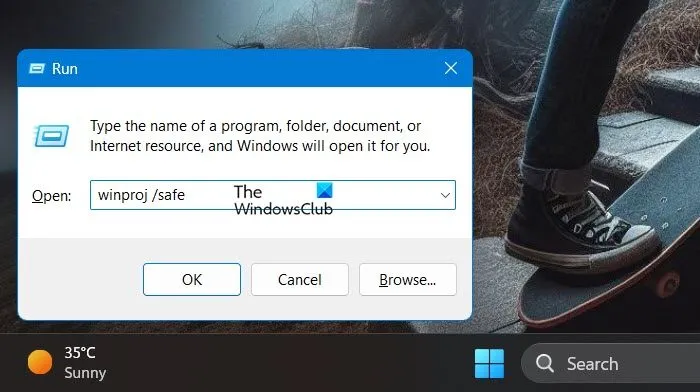
Nesta solução, recomendamos abrir o arquivo no Modo de Segurança. Isso desativa todos os complementos, recursos e personalizações que podem interferir na funcionalidade e causar o problema. Ao abrir o arquivo no modo de segurança, isolamos os problemas e potencialmente acessamos o arquivo sem encontrar erros.
Portanto, abra o Microsoft Project no modo de segurança, tente abrir o arquivo corrompido e veja se ele abre. Para fazer o mesmo, abra Executar e digite winproj /safe. Se o seu arquivo abrir, são seus complementos, portanto, habilite os complementos manualmente para descobrir o culpado; caso contrário, consulte a próxima solução.
3] Procure a versão anterior do backup
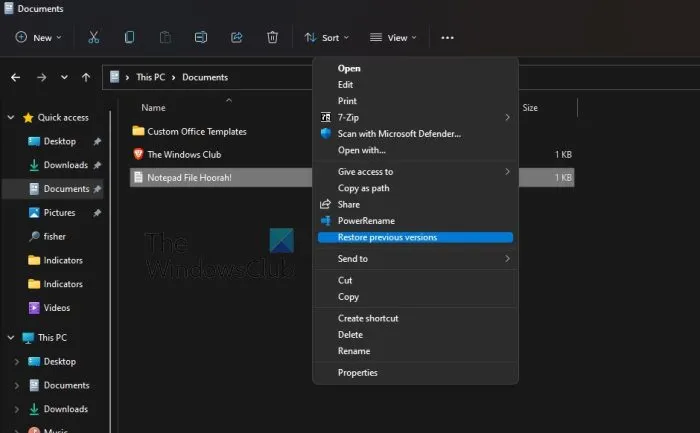
Se os arquivos do Microsoft Project não abrirem devido a corrupção, podemos buscar a versão de backup anterior. Se a versão atual contiver arquivos corrompidos, isso fornecerá uma opção alternativa para restaurar os dados do projeto ao estado anterior antes da corrupção. Isso também ajuda o usuário a proteger o projeto importante e a não começar do zero novamente.
Para restaurar para a versão anterior, execute as seguintes soluções.
- Clique em Win + E para abrir o Explorador de Arquivos e abrir a pasta onde o arquivo MPP foi salvo.
- Clique com o botão direito no arquivo, selecione a opção Propriedades e selecione a guia da versão anterior.
- Selecione a versão anterior disponível, clique no botão Restaurar e inicie a versão anterior do arquivo MPP.
Esperançosamente, não haverá mais problemas, porém, se continuar, veja a próxima solução.
4]Abra o arquivo MS Project como um subprojeto de outro arquivo
Nesta solução, recomendamos abrir um arquivo corrompido do Microsoft Project como um subprojeto de outro arquivo por vários motivos. Um inclui isolar o arquivo corrompido, contornar problemas de corrupção e restaurar os dados utilizáveis. É uma solução alternativa, e não uma solução, no entanto, isso nos fornece acesso a dados valiosos sem abrir diretamente o arquivo corrompido, o que pode causar erros ou travamentos.
- Inicie o novo arquivo MS Project, selecione a primeira linha e vá para a guia Projeto.
- Clique na seção Subprojeto e procure o arquivo MPP corrompido.
- Desmarque a opção Vincular ao projeto abaixo do nome do arquivo e selecione o menu suspenso Inserir.
- Agora clique na opção Somente leitura e veja se tudo é transportado expandindo a programação.
Verifique se o problema persiste.
5] Use ferramentas de reparo de terceiros
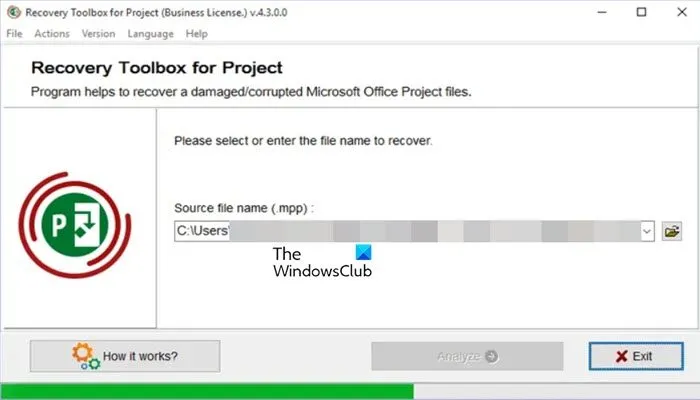
Se você estiver enfrentando um problema com um arquivo do Microsoft Project que não abre devido a corrupção, você pode usar ferramentas de reparo de terceiros como solução. Eles usam algoritmos avançados para reconstruir dados danificados e restaurar o arquivo a um estado utilizável. Alguns dos mais populares são Project Repair Kit, Recovery Toolbox for Projects e assim por diante. O Recovery Toolbox for Project possui uma interface amigável para ajudar os usuários a recuperar seus dados. Nesta solução, veremos como usar esta última para reparar o arquivo MPP corrompido.
- Instale e abra o Recovery Toolbox for Project.
- Agora selecione o ícone da pasta para escolher o arquivo corrompido.
- Uma vez escolhido, clique no botão Analisar e, em seguida, no botão Sim quando solicitado.
- O software exibirá uma prévia da saída recuperada, clique no botão iniciar recuperação e, por último, selecione o botão Concluir.
Isso deve fazer o trabalho para você.
6]Reparar instalação do Office
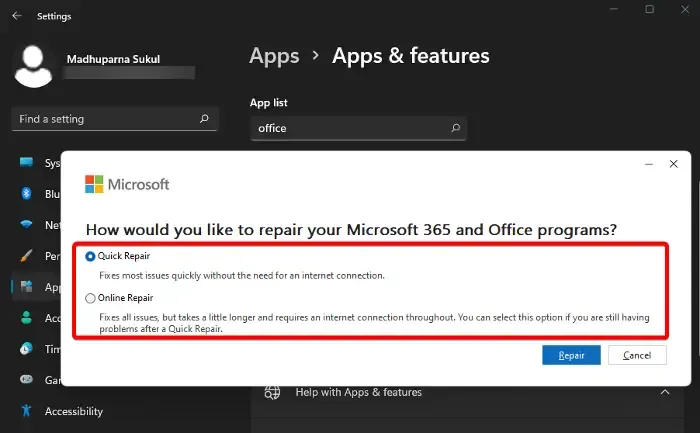
Os usuários também podem frequentemente enfrentar arquivos de projeto corrompidos devido à falta de componentes necessários ou funcionamento inadequado. Nessas situações, reparar a instalação do Office é uma solução potencial para solução de problemas que garante que todos os componentes necessários estejam instalados e funcionando corretamente.
Para reparar o Microsoft Office ou Office 365 usando Configurações no Windows 11, as etapas são as seguintes:
- Clique em Win+ I para abrir Configurações e selecione Aplicativos no painel esquerdo.
- Vá para aplicativos instalados.
- Pesquise e clique em Office e selecione os três pontos para abrir mais opções.
- Clique na opção Modificar e selecione a opção Reparo Rápido ou Reparo Online .
O processo levará algum tempo. Aguarde a conclusão e reinicie o dispositivo. Depois de reiniciar, inicie o aplicativo e veja se o arquivo corrompido abre.
7] Entre em contato com o suporte da Microsoft
Por último, mas não menos importante, se nenhuma das soluções acima puder reparar o arquivo corrompido e ele ainda não abrir, é hora de entrar em contato com o suporte da Microsoft e deixá-los lidar com esse problema e fornecer soluções selecionadas.
É isso!
Como faço para corrigir um arquivo MS Project corrompido?
Existem várias maneiras de consertar um arquivo corrompido do Microsoft Project, uma das melhores é usar uma ferramenta de terceiros para reparar o arquivo. Se isso não funcionar, siga as soluções mencionadas para fazer o mesmo.
Por que meu arquivo está corrompido?
A corrupção pode ocorrer se o hardware ou software de um sistema alterar acidentalmente a configuração de um arquivo. Um arquivo também pode ser corrompido se um invasor ou malware o atacar e alterar sua configuração. No entanto, o fechamento incorreto do arquivo também pode corrompê-lo.



Deixe um comentário